naughty
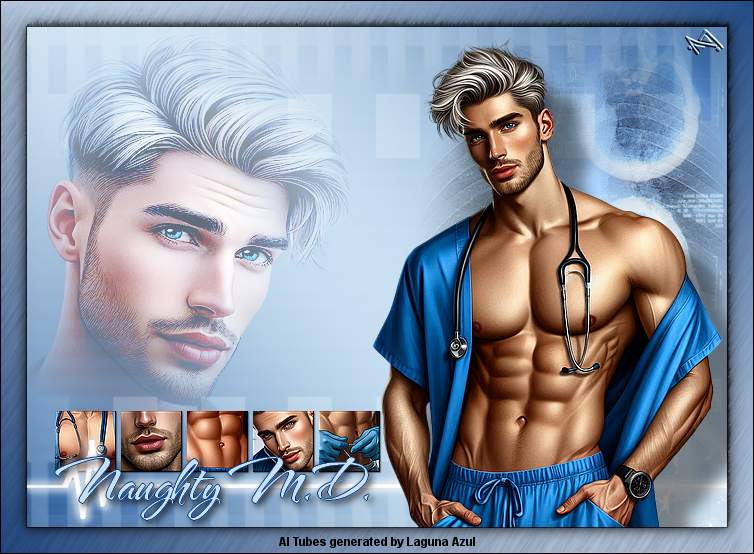

| PSP | KLEINE HEXE |
|---|---|
 |
 |
|
Umwandlung von meinen PSP Tutorial ins PFS X. Dieses Tutorial geht aber sicherlich auch mit anderen PFS Versionen. ------------------------------------------------
|
| Zubehör und Material |
|
1 Tube deiner Wahl 1 misted Portrait Tube 5-6 dazu passende kleine Bilder, oder auch Ausschnitte aus deiner Haupttube  |
| Filter und Instruktionen |
 Mehdi |
Vordergrundfarbe = VGF
Hintergrundfarbe = HGF
| PUNKT 1 |
|
Datei - Öffnen, deine Personen Tube. Suche dir daraus eine helle VGF und eine dunkle HGF. Klicke rechts in den VGF, es öffnet sich ein Fenster, klicke 2 -mal auf Farbe hinzufügen und dann auf OK. Nun klicke rechts auf die HGF, das Fenster öffnet sich erneut, klicke abermals auf Farbe hinzufügen und dann auf OK. Somit kannst du immer auf deine Farben zugreifen. Datei - Neu, in Weiß, 700 x 500 Pixel.
|
| PUNKT 2 |
|
Filter - Filter 8BF - Mehdi - Wavy Lab 1.1 (von links nach rechts: Farbe 1 VGF, Farbe 2 HGF, Farbe 3 und 4 bleiben wie sie bei dir sind) 
Ebene - Neu - Leere Ebene, mit deiner VGF. 
Filter - PhotoMask, umgekehrte Einstellung 
Gehe rechts auf Deckung 28% und Gemischter Modus auf Screen. (Taste W) |
| PUNKT 3 |
|
Ebene - Neu - Öffnen als Ebene, deine misted Portrait Tube. Ebene - Ebene verkleinern, ca. in dieser Größe 
Klicke in die Auswahl und dann auf Bestätigen. Filter - Schärfen - Schärfen. In die linke obere Ecke verschieben Gegebenfalls gehe auf Ebene - Ausrichtung - Spiegeln horizontal. (Ich wende es ebenfalls an.) Achtung, die folgenden Einstellung können je nach Tube variieren. Gemischter Modus auf Screen stellen. Sollte nicht zu grell werden. |
| PUNKT 4 |
|
Ebene - Neu - Öffne als Ebene, la_h_roentgen. Ebene - Manuelle Eintellungen 
Gemischter Modus auf Glänzend stellen. |
| PUNKT 5 |
|
Ebene - Neu - Leere Ebene mit deiner HGF. Filter - PhotoMask 
Deckung auf 15 stellen und den Gemischter Modus auf Screen. |
| PUNKT 6 |
|
Ebene - Neu - Öffnen als Ebene, la_h_25467 Ebene - Manuelle Einstellungen. X: 401 Y: 310 Gemischter Modus auf Gamma+ stellen. Gehe wieder auf, Öffne als Ebene, la_h_roentgen 2 Ebene - Manuelle Einstellungen. |
| PUNKT 7 |
|
Datei - Öffnen, la_group. Datei - Neu, 120 x 120 Pixel. Nun kannst du nach Belieben Bilder einfügen die du im Ausschnitt sehen möchtest. Verkleinerung ist dir ebenfalls überlassen. Bild - Bildgröße, in %
Wenn dir ein Ausschnitt gefällt gehe auf Ebene - Alle Ebenen verbinden. Bearbeiten - Kopieren und in die la_group Tube einfügen (Bearbeiten - Einfügen), verschiebe sie in die kleinen Rahmen. Das wiederhole so lange bis es dir gefällt. Gehe dann auf Ebene - Alle Ebenen verbinden. Schärfen, dann kopieren und in dein Bild einfügen. Ebene - Manuelle Einstellungen. |
| PUNKT 8 |
|
Ebene - Neu - Öffnen als Ebene, la_©flatline Ebene - Manuelle Einstellungen. X: -13 Y: 399 Ebene - Neu - Öffnen als Ebene, deine Haupt Tube Ebene - Verkleinern, nach Gefallen, meines sieht so aus 
Klicke in die Auswahl und dann auf Bestätigen, Tube Schärfen. Ebene - Optionen 
|
| PUNKT 9 |
|
Aktiviere dein Textwerkzeug (Taste T), schreibe nun ein Wort mit einer Schriftart deiner Wahl mit der VGF. Bevor du auf Okay klickst gehe auf den Reiter Effekte. 
Verschiebe den Text unterhalb der kleinen Bilderserie. |
| PUNKT 10 |
Bild - Hintergrundgröße

Oberste Ebene aktivieren. Ebene - Neu - Öffnen als Ebene, la_frame. Ebene - Neu - Leere Ebene, in Weiß. Filter - Filter 8BF - Mehdi - Wavy Lab 1.1 (von links nach rechts: Farbe 1 VGF, Farbe 2 HGF, Farbe 3 und 4 bleiben wie sie bei dir sind) 
Auswahl - Umriss laden, lade dir aus meine Material die Datei Auswahl01. Drücke die Entf-Taste. Auswahl - Auswahl verstecken. Drücke die Taste W und stelle den Gemischter Modus auf Multiply. Setze jetzt noch dein Wasserzeichen und den Copy-Vermerk auf dein Bild und speichere es als .jpg oder .png ab, dann hast du es geschafft. ^^ |
Ich hoffe das Tutorial hat dir gefallen und das basteln, Spaß gemacht.


